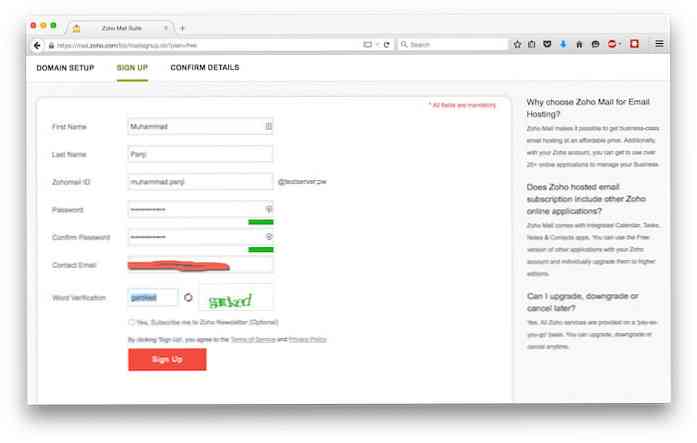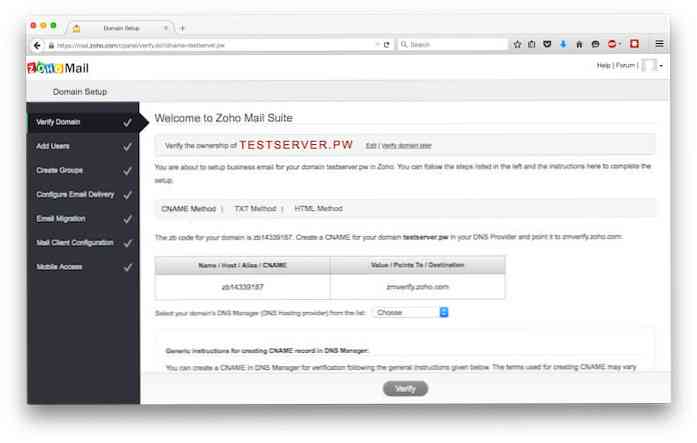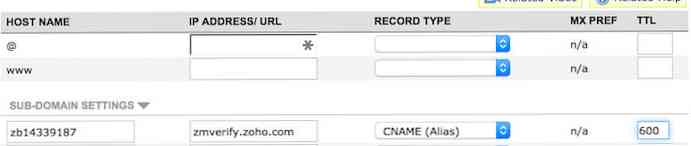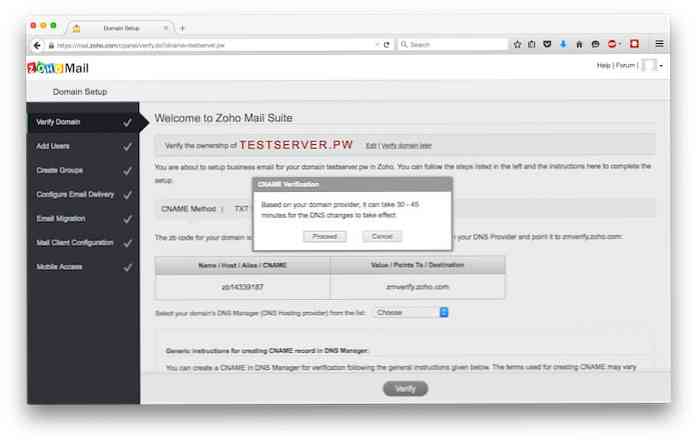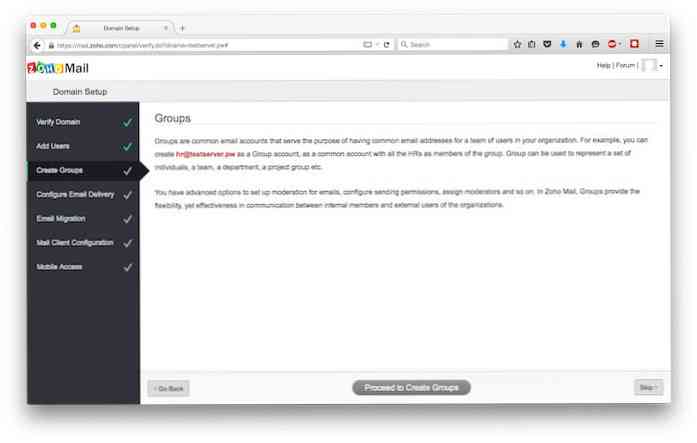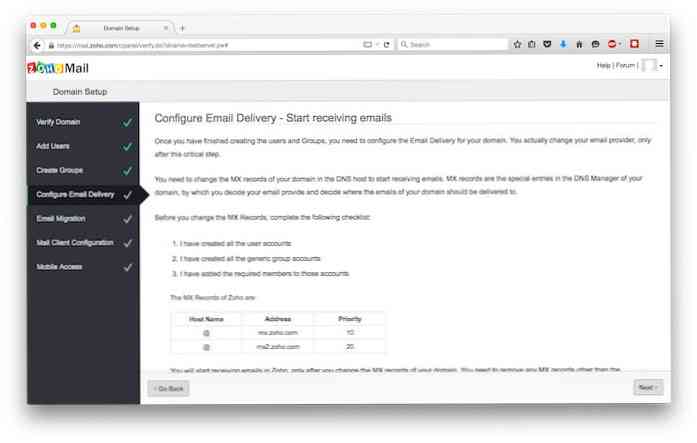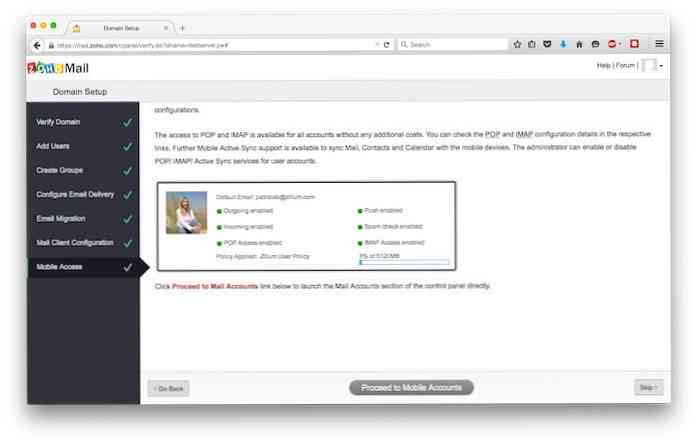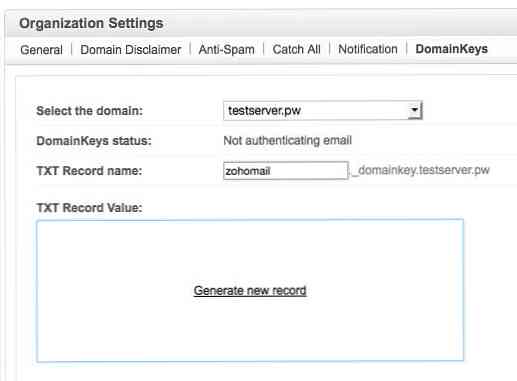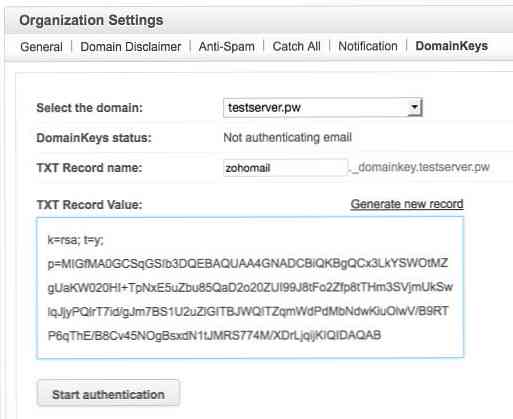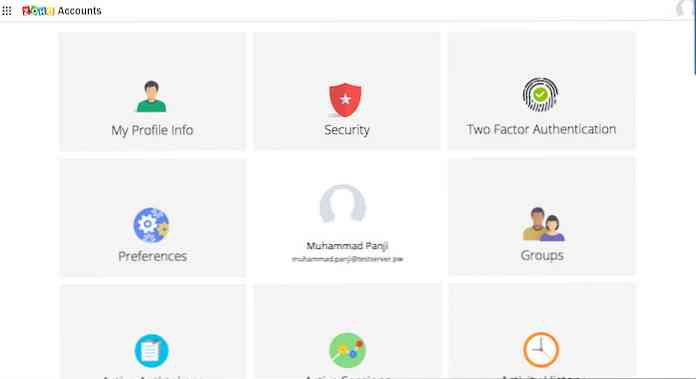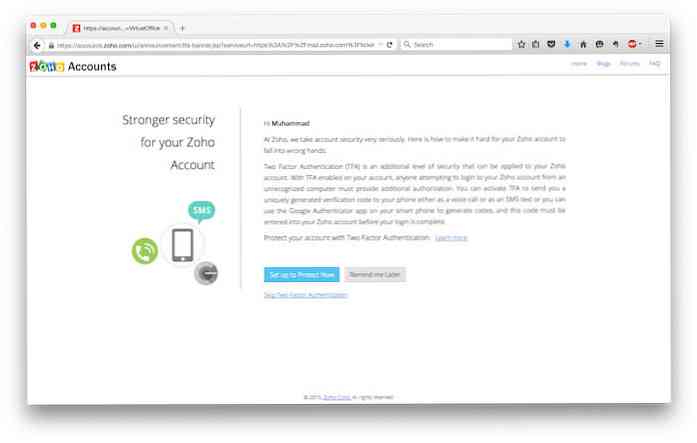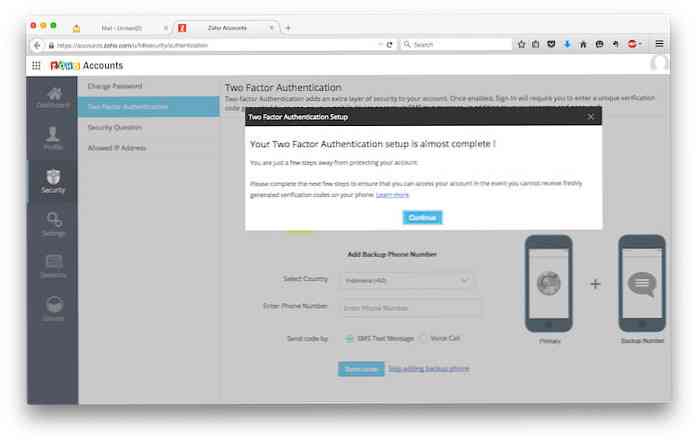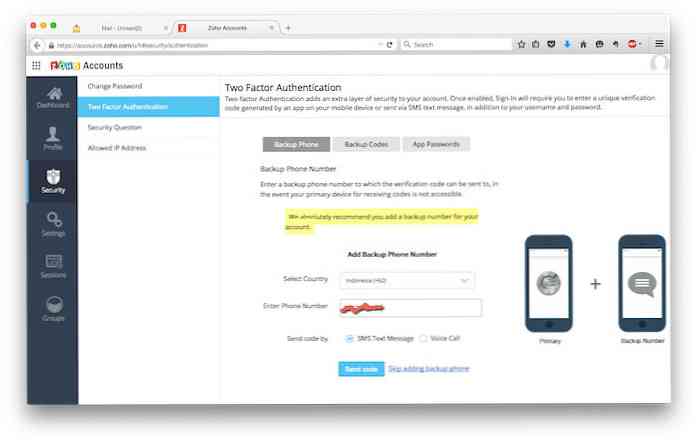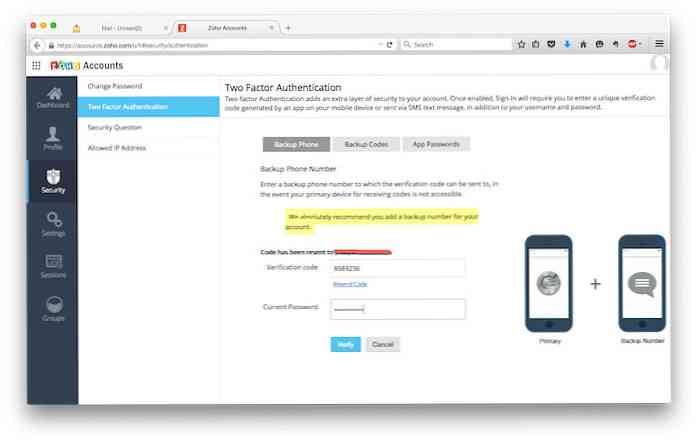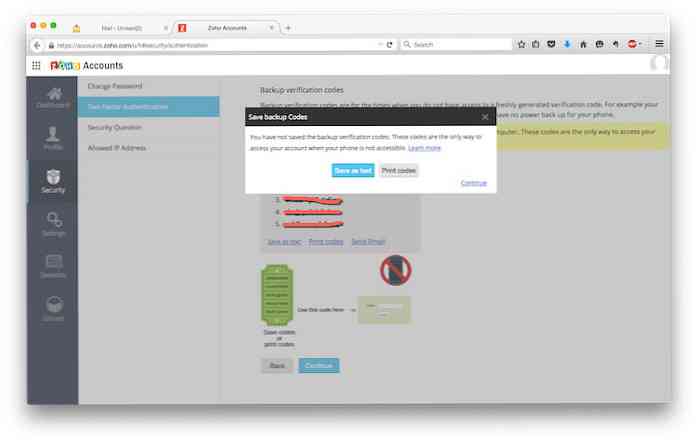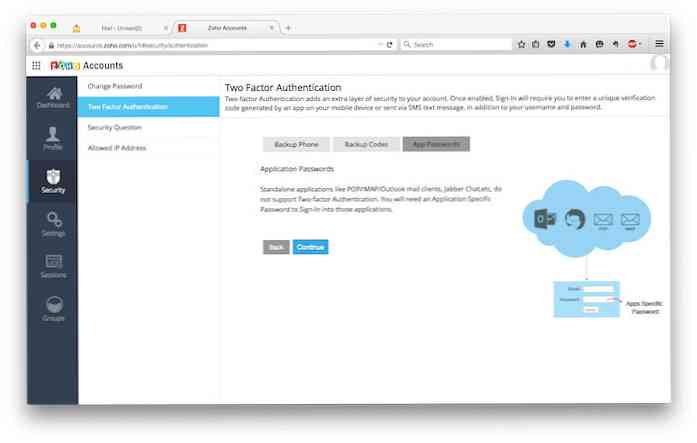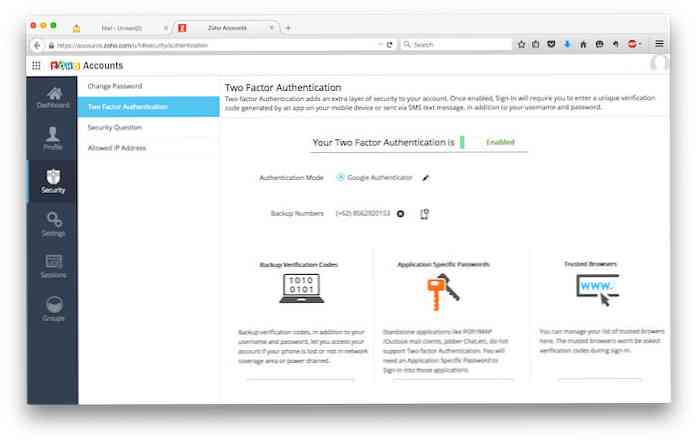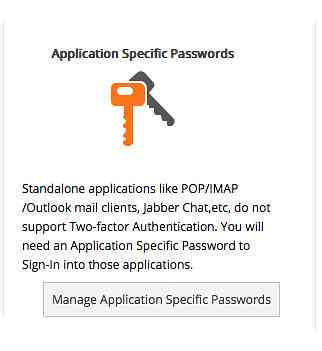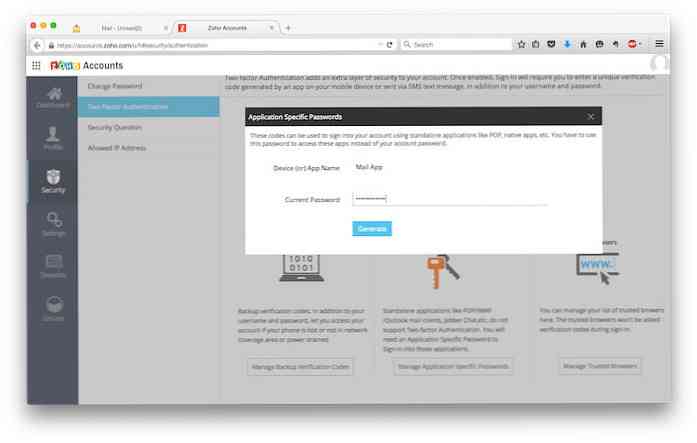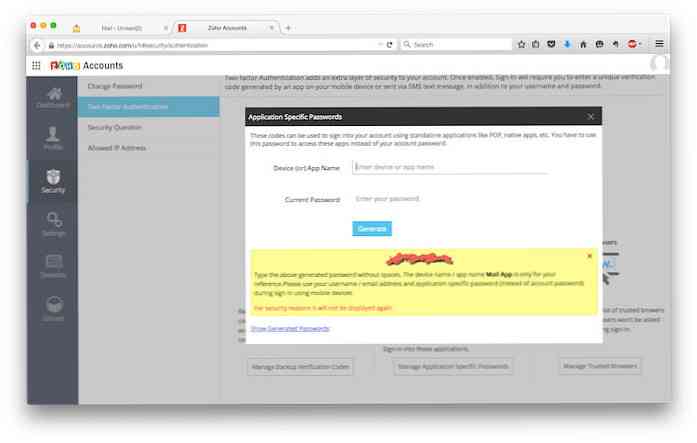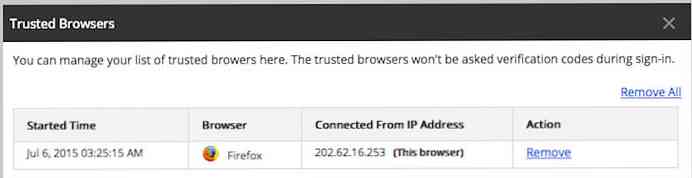ज़ोहोमेल के साथ ईमेल स्थापित करने के लिए शुरुआती गाइड
यदि आप एक छोटा या मध्यम व्यवसाय चलाते हैं, तो ए कस्टम डोमेन के साथ ईमेल सेवा बहुत उपयोगी हो सकती है अपनी टीम के साथ समन्वय को सुव्यवस्थित करने में। एक समय था जब आप कस्टम डोमेन के साथ Google Apps या live.com से मुफ्त ईमेल सेवा प्राप्त कर सकते थे। हालाँकि, इन ईमेल सेवाओं के भुगतान किए गए संस्करणों की सदस्यता बहुत महंगा हो सकता है.
सौभाग्य से, वहाँ अभी भी एक प्रदाता है कि प्रदान करता है कस्टम डोमेन के साथ मुफ्त ईमेल सेवा, और कई उपयोगी सुविधाएँ यानी, Zoho Mail। इस लेख में, हम जा रहे हैं Zoho मेल के विभिन्न पहलुओं के माध्यम से मार्गदर्शन करें और उन्हें कैसे शामिल किया जाए। तो, चलो निम्नलिखित पर एक नज़र डालें.
क्लाउड ईमेल प्रदाता का उपयोग क्यों करें
आप सोच रहे होंगे कि आपको अपने ईमेल सेवा का उपयोग क्यों करना चाहिए वेब होस्टिंग ईमेल सेवा भी प्रदान करती है. ईमेल प्रदाता का उपयोग करने के कई कारण हैं, विशेष रूप से बादल / सास सेवा, अपनी वेब होस्टिंग प्रदान करने के बजाय जोहो मेल की तरह.
- बेहतर विश्वसनीयता और उपलब्धता. क्लाउड ईमेल प्रदाता कई संगठनों द्वारा उपयोग किए जाते हैं और हैं ईमेल सर्वर से अधिक विश्वसनीय आपकी वेब होस्टिंग प्रदान करती है
- प्रति उपयोगकर्ता अधिक इनबॉक्स स्थान. यदि आप अपने वेब होस्टिंग प्रदाता से ईमेल सेवा का उपयोग करते हैं, इनबॉक्स कुल डिस्क स्थान का एक हिस्सा होगा वे प्रदान करते हैं। यदि आपके पास सर्वर पर 10 जीबी डिस्क स्थान है और आप पहले से ही अपनी वेबसाइट, डेटाबेस और सामग्री के लिए 5 जीबी का उपयोग करते हैं तो आप केवल पूरी कंपनी के लिए 5 जीबी स्थान का उपयोग कर सकते हैं। ज़ोहोमेल के साथ आप दे सकते हैं प्रत्येक उपयोगकर्ता को 5 जीबी का इनबॉक्स स्थान.
- सहयोग ऐप. यह केवल ईमेल नहीं है, आप भी उपयोग कर सकते हैं ज़ोहो डॉक्स और सीआरएम और कई ज़ोहो ऐप आपकी कंपनी के अंदर सहयोग के लिए.
- रेफरल के माध्यम से अतिरिक्त उपयोगकर्ता. डिफ़ॉल्ट रूप से आप ज़ोहो मेल में 10 उपयोगकर्ता खाते प्राप्त कर सकते हैं, हालांकि, यदि कोई आपके रेफरल से ज़ोहो मेल को पंजीकृत करता है, तो आप प्राप्त कर सकते हैं 3 रेफरल के लिए 15 अतिरिक्त खाते तक.
पंजीकरण Zoho मेल
- Zoho मेल खोलें, और पर क्लिक करें अभी शुरू हो जाओ

- चुनें साइन अप करें Zoho मेल के मुफ़्त पैकेज पर

- अपना डोमेन नाम दर्ज करें और क्लिक करें डोमेन जोड़ें. यदि आपके पास कोई डोमेन नहीं है तो भी आप कर सकते हैं Zoho मेल के माध्यम से डोमेन खरीदें.

- इस पृष्ठ पर अपना विवरण इनपुट करें। आपका ज़ोहो मेल आईडी आपका व्यवस्थापक खाता होगा। इस फॉर्म को भरने के बाद क्लिक करें साइन अप करें
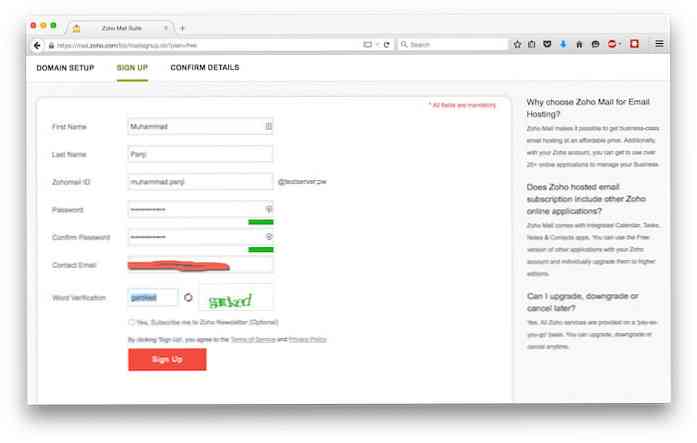
- आपका ज़ोहो मेल खाता लगभग तैयार है। अब डोमेन स्वामित्व को सत्यापित करने का समय आ गया है। पर क्लिक करें डोमेन स्वामित्व सत्यापित करने के लिए आगे बढ़ें

- ज़ोहो मेल होस्ट नाम देगा जो आपको करना है zmverify.zoho.com के उपनाम के रूप में बनाएँ
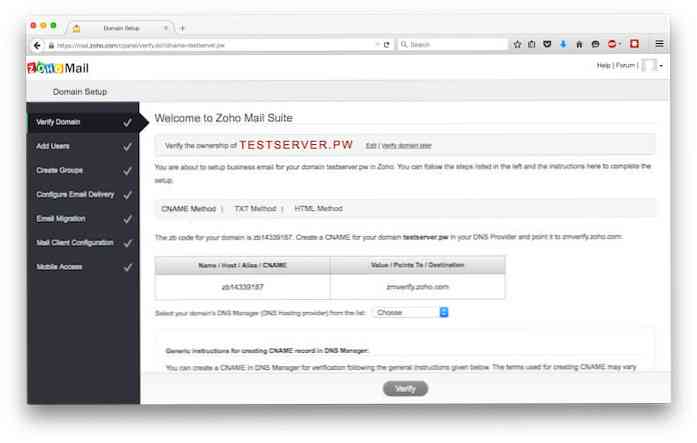
- नीचे का एक नमूना है Namecheap DNS पैनल पर उपनाम / CNAME निर्माण.
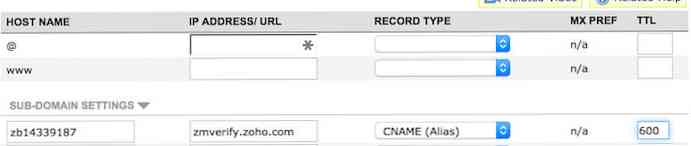
- अपने DNS पैनल पर उपनाम / CNAME बनाने के बाद, आप क्लिक कर सकते हैं सत्यापित करें, तथा बढ़ना
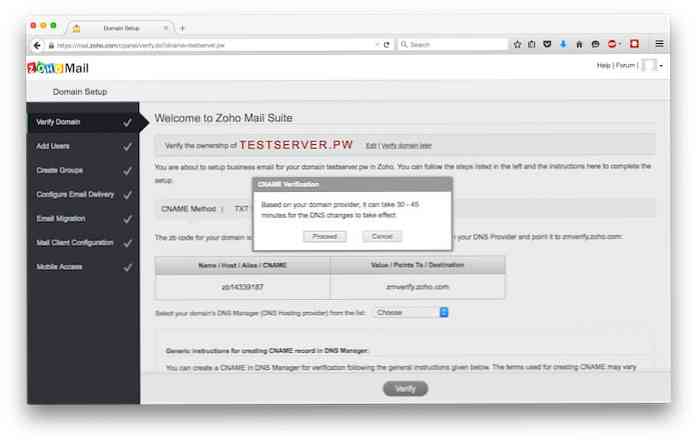
Zoho मेल की स्थापना
बाद अपने डोमेन के लिए ज़ोहो मेल खाते को पंजीकृत करना और डोमेन को सत्यापित करना स्वामित्व, अब आपका खाता सेटअप करने का समय आ गया है.
- अपने डोमेन नाम के तहत अपना पहला खाता बनाएँ. यह आपके खाते के लिए आपका व्यवस्थापक भी है.

- आप ऐसा कर सकते हैं इस चरण में उपयोगकर्ता जोड़ें यदि आपके पास पहले से उपयोगकर्ता हैं.

- समूह हैं सामान्य पते के लिए उपयोगी है [email protected] या [email protected] की तरह, यह सुनिश्चित करेगा कि संभावनाएँ या ग्राहक भेजें ईमेल हमेशा आपकी टीम में किसी व्यक्ति द्वारा पढ़ा जाता है. आप इस पृष्ठ में समूह बना सकते हैं, हालाँकि, इस लेख में, मैं इस चरण को छोड़ दूँगा.
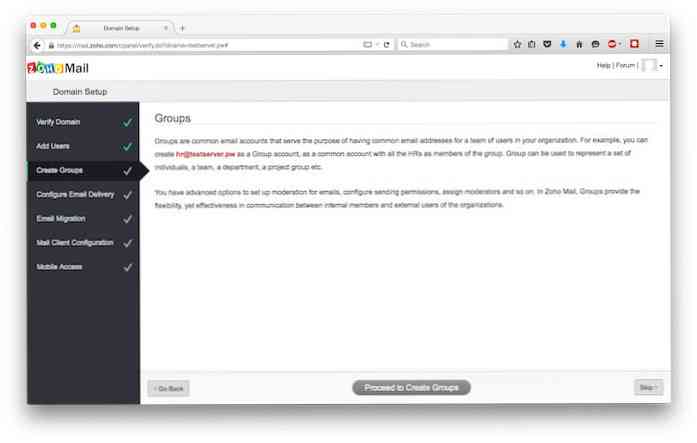
- मेल एक्सचेंज रिकॉर्ड या एमएक्स रिकॉर्ड एक डीएनएस मूल्य है जो मेल सर्वर को सूचित करता है जो आपके ईमेल को संभालने के लिए जिम्मेदार है. इस पृष्ठ में, आपको एमएक्स प्रविष्टि दिखाई देगी जिसे आपको अपने डोमेन के लिए बनाना चाहिए। होस्टनाम @ होना चाहिए जिसका अर्थ है yourdomain.com और न कि आपका उपडोमेन. आप प्राथमिकता को 10 और 20 में बदलने में सक्षम नहीं हो सकते हैं। किसी अन्य संख्या का उपयोग करना ठीक है, जैसे 1 और 5 या 5 और 10 लंबे समय तक mx.zoho.com के लिए प्राथमिकता संख्या mx2.zoho.com से छोटी है
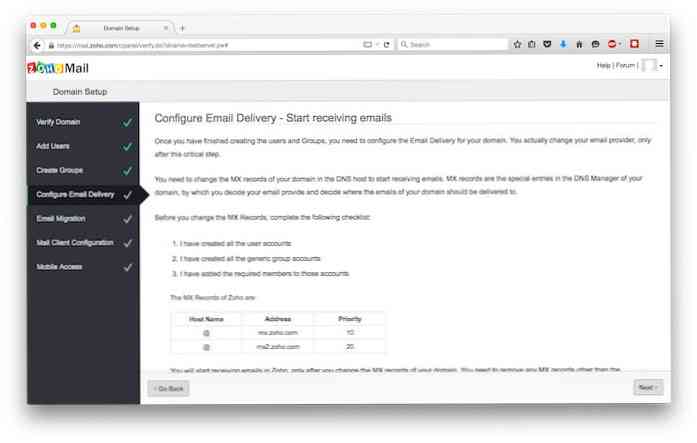
- नीचे का नमूना है Namecheap DNS पैनल पर MX प्रविष्टि

- आप ऐसा कर सकते हैं अपने ईमेल को अपने वेब होस्टिंग प्रदाता से ज़ोहो मेल पर माइग्रेट करें. आप अपने पुराने मेल सर्वर से Zohomail पर ईमेलों को स्थानांतरित करने के लिए POP या IMAP का उपयोग कर सकते हैं। जैसा कि ज़ोहो मेल द्वारा सुझाया गया है MX रिकॉर्ड बदलने के बाद ईमेल को माइग्रेट करना बेहतर है.

- इस पृष्ठ पर, आप देख सकते हैं मेल क्लाइंट कॉन्फ़िगरेशन के लिए ट्यूटोरियल के लिंक. यदि आप डेस्कटॉप मेल क्लाइंट का उपयोग करना पसंद करते हैं, तो आप अपने मेल क्लाइंट के लिए मैनुअल का पालन कर सकते हैं.

- इस पेज के माध्यम से, आप अपने मोबाइल डिवाइस से एक्सेस सेटअप कर सकते हैं. हालाँकि, इस लेख में हम इस कदम को छोड़ देंगे.
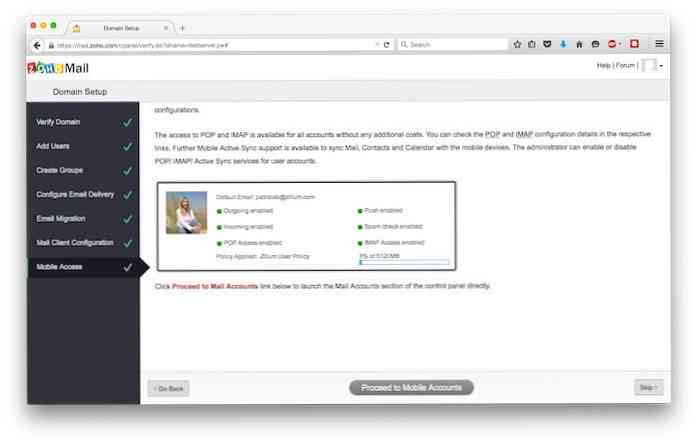
- अंतिम चरण के लिए, आप क्लिक कर सकते हैं Zoho मेल तक पहुँचने के लिए आगे बढ़ें

एसपीएफ रिकॉर्ड विन्यास
प्रेषक नीति फ्रेमवर्क या एसपीएफ एक डीएनएस पाठ रिकॉर्ड है विशेष डोमेन के लिए ईमेल भेजने के लिए अनुमत सर्वरों की पहचान करने के लिए डोमेन के साथ जुड़ा हुआ है। प्राप्तकर्ता SPF रिकॉर्ड का उपयोग करता है सत्यापित करें कि यह एक अनुमत सर्वर है जो उन्हें ईमेल भेजता है.
ज़ोहो मेल के लिए आप नीचे दिए गए प्रविष्टि के साथ अपने डोमेन के लिए नई TXT प्रविष्टि बना सकते हैं:
v = spf1 mx में शामिल हैं: zoho.com ~ सभी
नीचे का स्क्रीनशॉट है एसपीएफ रिकॉर्ड के लिए TXT रिकॉर्ड.

DKIM कॉन्फ़िगरेशन
DomainKeys की पहचान की गई मेल (DKIM) एक ईमेल सत्यापन प्रणाली है जो थी स्पूफिंग को रोकने के लिए बनाया गया है. प्राप्तकर्ता DNS प्रविष्टि के लिए जाँच करेगा जिसमें सार्वजनिक कुंजी है. इस सार्वजनिक कुंजी का उपयोग करके प्राप्तकर्ता यह सत्यापित कर सकता है कि संदेश, अनुलग्नक सहित, परिवहन के दौरान संशोधित नहीं है. ज़ोहो मेल पर हम डीकेआईएम का उपयोग कर सकते हैं, और निम्नलिखित में हम आपको दिखाएंगे कि इसके सेटअप को कैसे निष्पादित किया जाए.
- अपने मेल डैशबोर्ड से आप चुन सकते हैं कंट्रोल पैनल > मेल और डॉक्स.

- चुनें संगठन सेटिंग्स के अंतर्गत मेल प्रशासन, और फिर सेलेक्ट करें DomainKeys टैब.

- इनपुट TXT रिकॉर्ड नाम, ज़ोहो मेल की पहचान करने के लिए एक अद्वितीय नाम का उपयोग करना, जैसे कि ज़ोहो या ज़ोहोमेल (मैं यहाँ ज़ोहोमेल का उपयोग कर रहा हूँ)। क्लिक करें नया रिकॉर्ड बनाएं सेवा मेरे नया TXT मान जनरेट करें.
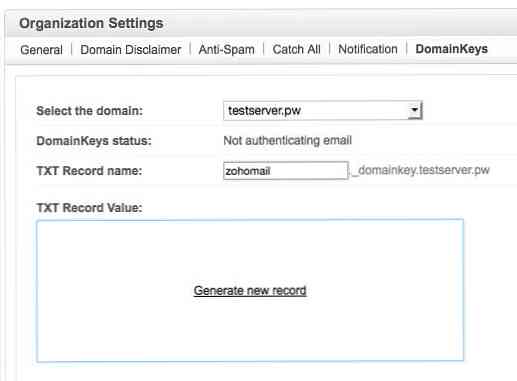
- एक नए TXT मूल्य के साथ, अब आप बना सकते हैं टाइप TXT रिकॉर्ड के साथ नया DNS रिकॉर्ड.
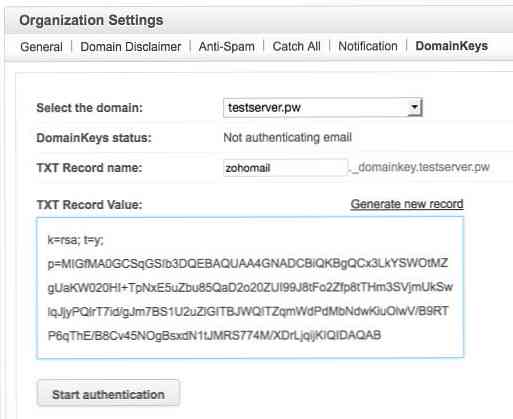
- नीचे का एक नमूना है Namecheap DNS पैनल पर DNS प्रविष्टि.

- नए DNS रिकॉर्ड बनाने के बाद आप क्लिक कर सकते हैं प्रमाणीकरण शुरू करें बटन। प्रमाणीकरण सफल होने के बाद, बटन बदल जाएगा प्रमाणीकरण बंद करो

कस्टम URL का उपयोग करके Zoho मेल तक पहुँचना
आप https://www.zoho.com/mail/login.html से ज़ोहो मेल का उपयोग कर सकते हैं या आप बस ज़ोहोमेल.कॉम खोल सकते हैं और पृष्ठ के शीर्ष दाईं ओर साइन इन कर सकते हैं। हालाँकि, अपने उपयोगकर्ताओं के लिए ज़ोहो मेल वेब का उपयोग करना आसान बनाने के लिए, आप कर सकते हैं पेज में साइन इन के लिए कस्टम URL बनाएं। जैसे: mail.domain.com या webmail.domain.com ऊपर लंबे URL के बजाय.
क्या आप की जरूरत है एक बनाने के लिए है अपने कस्टम URL के लिए उपनाम या CNAME सेवा मेरे business.zoho.com. नीचे Namecheap डोमेन प्रबंधन पर CNAME निर्माण का एक स्क्रीनशॉट है.

दो फैक्टर ऑथेंटिकेशन सेट करना
अपने ईमेल खाते की सुरक्षा में सुधार करने के लिए, आप टू फैक्टर ऑथेंटिकेशन या टीएफए को नियोजित कर सकते हैं एक अतिरिक्त सुरक्षा विधि है पासवर्ड के पास। यहां तक कि अगर कोई आपके पासवर्ड को जानता है, तो वे आपके खाते में प्रवेश नहीं कर सकते हैं जब तक उनके पास TFA डिवाइस की पहुंच नहीं है.
निम्नलिखित कैसे करना है पर एक स्पष्टीकरण है अपने Zoho मेल के लिए TFA सेट करें लेखा.
- शीर्ष दाईं ओर अपने अवतार पर क्लिक करें, और चुनें मेरा खाता
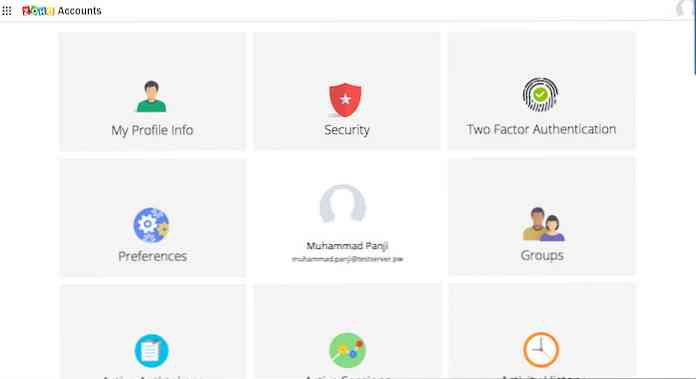
- क्लिक करें अब सुरक्षित करने के लिए सेट करें
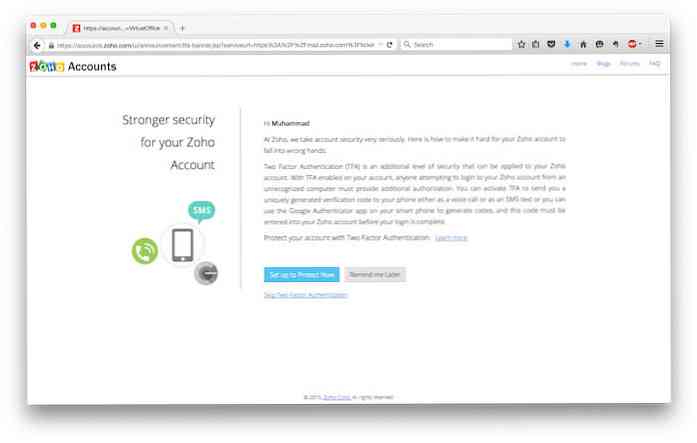
- चुनें Google प्रमाणक, क्लिक आगामी

- आप स्कैन कर सकते हैं Zoho Mail द्वारा प्रस्तुत QR कोड की मदद से Google प्रमाणक. यह Google PlayStore पर Android के लिए, iTunes पर iOS डिवाइस के लिए और ब्लैकबेरी के लिए भी उपलब्ध है। तुम भी एक की आवश्यकता हो सकती है बारकोड स्कैनर. एंड्रॉइड के लिए, मैं एक का उपयोग करता हूं Google प्रमाणक द्वारा सुझाया गया ZXing टीम द्वारा बारकोड स्कैनर

- यहां, आपको भी दिखाया जाएगा एंड्रॉइड स्मार्टफोन का उपयोग करके एमएफए डिवाइस कैसे बनाएं. को खोलो बारकोड स्कैनर इसलिए हम Zoo मेल द्वारा प्रदान किए गए QR कोड को स्कैन कर सकते हैं.

- मेरे पास है मेरे फोन पर दो प्रमाणक एप इसलिए मुझे यह स्क्रीन चुनने के लिए मिलती है Google प्रमाणक और डुओ मोबाइल. इसके लिए, मैं Google प्रमाणक चुनूँगा.

- आपको अपने खाते की कुंजी सहेजने की पुष्टि प्राप्त होगी. ठीक पर टैप करें

- अगर तुम बस Google प्रमाणक का उपयोग करना शुरू कर दिया, यह केवल एक खाता दिखाएगा। चूंकि मेरे पास इस सॉफ़्टवेयर का उपयोग करने वाले कई खाते हैं, यह होगा पिछले सूची में से एक. यहाँ दिखाया गया नंबर है सत्यापन कोड जिसे आपको अगले चरण में दर्ज करना है. सत्यापन कोड इनपुट करें और क्लिक करें सत्यापित करें. अगर आप अपने खुद के कंप्यूटर का उपयोग कर रहे हैं तो आप क्लिक भी कर सकते हैं विश्वसनीय ब्राउज़र इसलिए आपको TFA के लिए फिर से नहीं पूछा जाएगा। , और फिर क्लिक करें सत्यापित करें

- अपना वर्तमान पासवर्ड इनपुट करें, और क्लिक करें चालू करो

- TFA सेटअप लगभग पूरा हो गया है। अब हमें जरूरत है फ़ोन नंबर सत्यापित करें. यह कदम वैकल्पिक है, हालांकि.
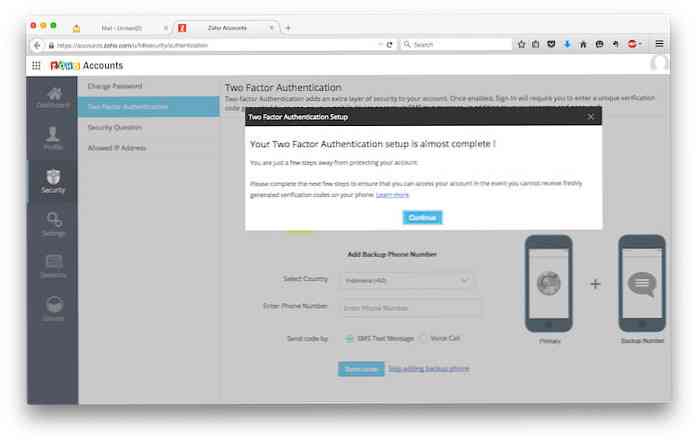
- अपना फ़ोन नंबर इनपुट करें, और क्लिक करें कोड भेजो. ज़ोहो मेल आपको भेज देंगे a सत्यापन कोड वाला पाठ संदेश.
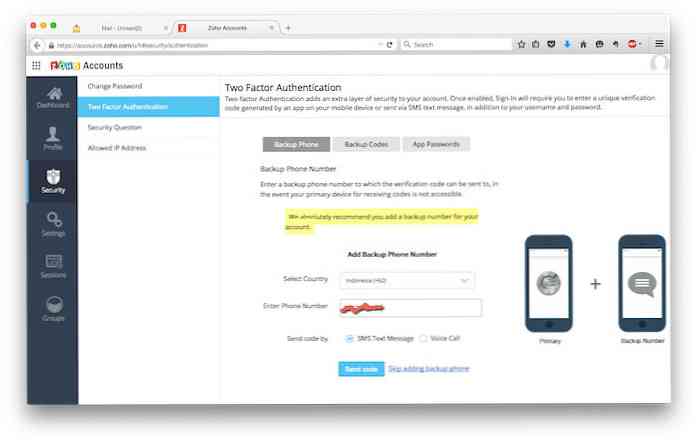
- Zoo Mail द्वारा भेजे गए सत्यापन कोड को इनपुट करें, और क्लिक करें सत्यापित करें
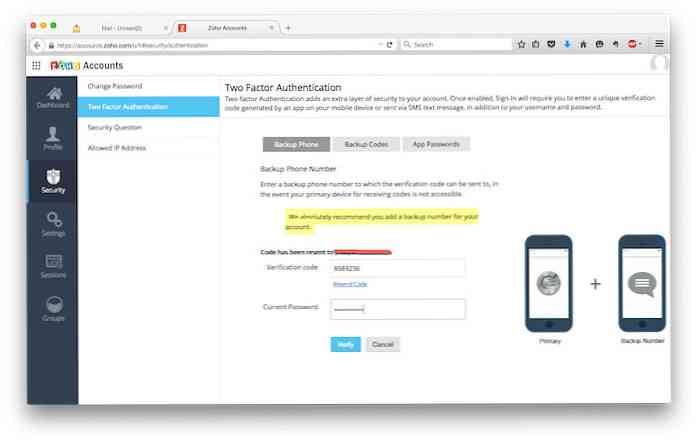
- आपके पास होगा बैकअप सत्यापन कोड.

- आप ऐसा कर सकते हैं इन कोड को टेक्स्ट के रूप में सहेजें या उन्हें प्रिंट करें. आप ऐसा कर सकते हैं प्रमाणिकता के रूप में इन बैकअप कोड का उपयोग करें, यदि आप अपना फोन खो देते हैं.
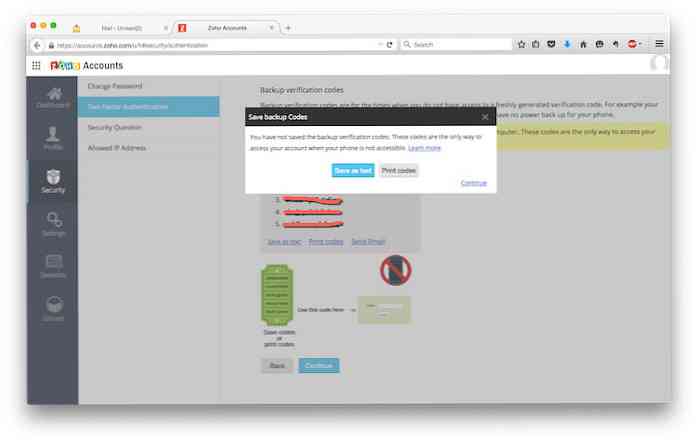
- यदि आप दो फैक्टर ऑथेंटिकेशन का उपयोग कर रहे हैं, तो आपको बनाने की जरूरत है प्रत्येक आवेदन के लिए आवेदन-विशिष्ट पासवर्ड जो आप अपने डेस्कटॉप मेल क्लाइंट सहित ज़ोहो मेल तक पहुँचने के लिए उपयोग करते हैं। सपा करने के लिए, क्लिक करें जारी रहना इस कदम पर.
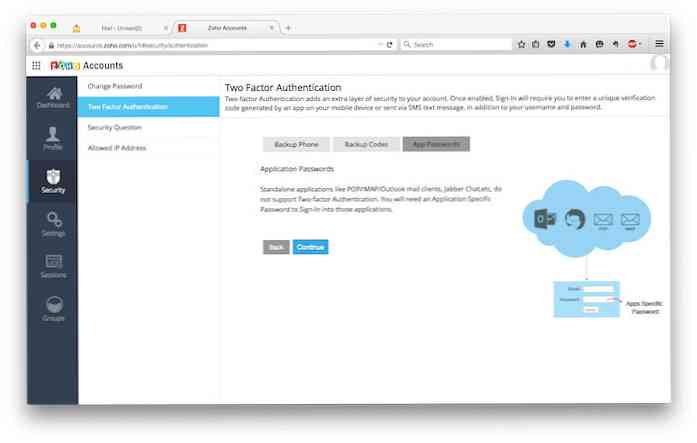
- दो कारक प्रमाणीकरण विन्यास समाप्त हो गया है। आप क्लिक कर सकते हैं मेरी पसन्द दिखाओ अपनी प्राथमिकताएँ पृष्ठ पर जाने के लिए.

- प्राथमिकताएं पृष्ठ पर आप अपना देख सकते हैं बैकअप सत्यापन कोड, की स्थापना एप्लिकेशन विशिष्ट पासवर्ड, साथ ही साथ आपका करंट भी विश्वसनीय ब्राउज़र.
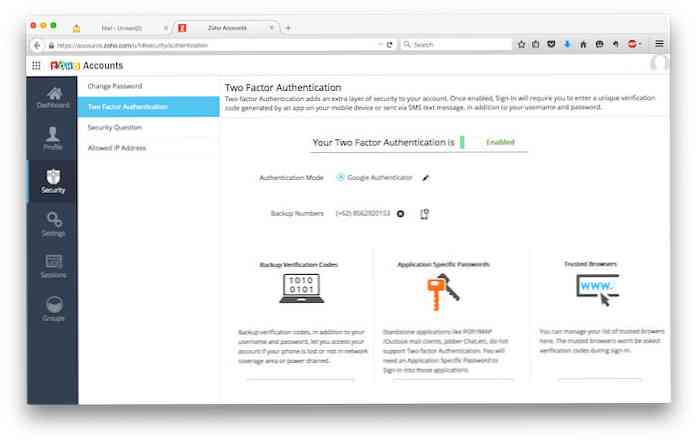
एप्लिकेशन-विशिष्ट पासवर्ड सेट करना
जैसा कि मैंने पहले उल्लेख किया है, यदि आप अपने खाते पर टीएफए का उपयोग कर रहे हैं, तो आपको इसकी आवश्यकता है प्रत्येक एप्लिकेशन के लिए एप्लिकेशन विशिष्ट पासवर्ड उत्पन्न करें जो आप Zoho मेल तक पहुंचने के लिए उपयोग करते हैं. निम्नलिखित चरणों में हम सीखेंगे कि इसे कैसे निष्पादित किया जाए.
- क्लिक करें एप्लिकेशन विशिष्ट पासवर्ड प्रबंधित करें
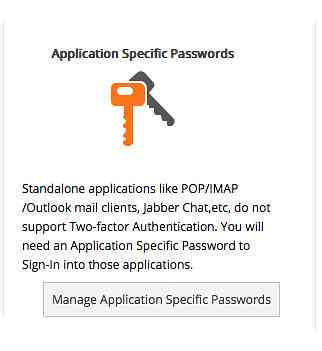
- इसके लिए नाम इनपुट करें एप्लिकेशन विशिष्ट पासवर्ड और आपका वर्तमान पासवर्ड भी
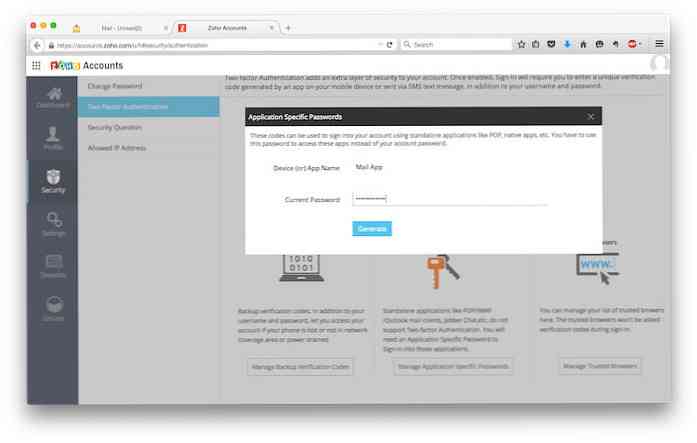
- एक नया आवेदन विशिष्ट पासवर्ड ज़ोहो मेल द्वारा उत्पन्न किया जाएगा. आप इसे केवल एक बार देख सकते हैं, इसलिए सुनिश्चित करें कि आप पासवर्ड सहेज कर रखें.
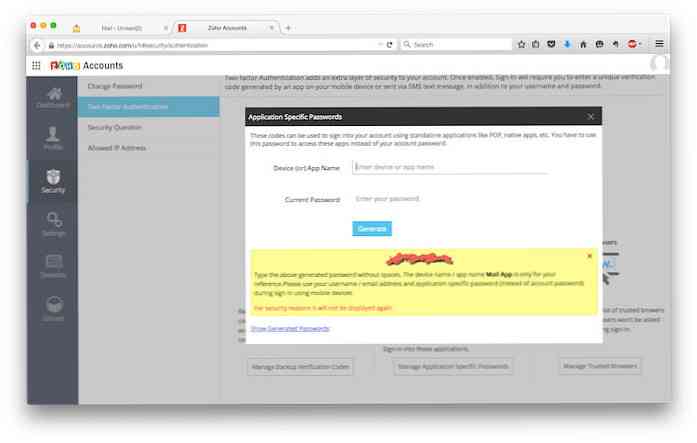
- दाईं ओर नीचे, आप क्लिक कर सकते हैं जनरेट किया गया पासवर्ड दिखाएं संपर्क। आप यहां से एप्लिकेशन विशिष्ट पासवर्ड की सूची देख सकते हैं और आवश्यकता पड़ने पर पासवर्ड भी निकाल सकते हैं.

विश्वसनीय ब्राउज़र प्रबंधित करें
- Accounts.zoho.com से, चुनें सुरक्षा, चुनते हैं दो तरीकों से प्रमाणीकरण और क्लिक करें विश्वसनीय ब्राउज़र प्रबंधित करें

- इस पृष्ठ पर, आप उन ब्राउज़रों की एक सूची देख सकते हैं, जिन पर आपको भरोसा है। आप यहाँ कर सकते हैं केवल एक विशिष्ट ब्राउज़र निकालें.
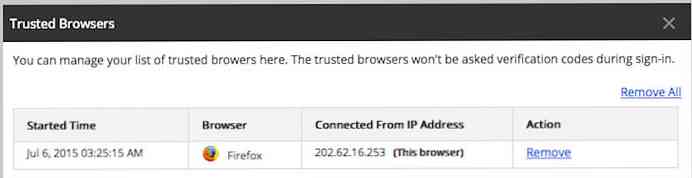
परीक्षण ईमेल भेज रहा है
एक बार जब आप पिछले सभी चरणों को पूरा कर लेते हैं, आपका ज़ोहो मेल खाता उपयोग के लिए तैयार है. अब आप कर सकते हैं एक परीक्षण ईमेल भेजकर अपने नए ज़ोहो मेल खाते का परीक्षण करें. निम्नलिखित उदाहरण में मेरे जीमेल खाते के लिए एक नमूना ईमेल भेजा है। ईमेल था मेरे gmail खाते द्वारा सफलतापूर्वक प्राप्त किया गया.
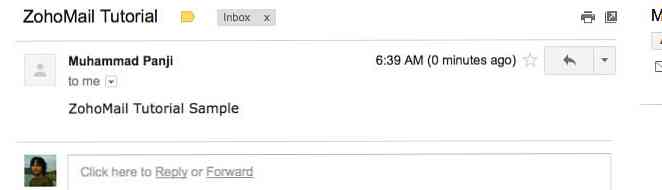
चलिए अब हमारी एसपीएफ़ और डीकेआईएम सेटिंग्स की जाँच करें. चुनने के लिए, उत्तर बटन के बगल में नीचे के त्रिकोण पर क्लिक करें मूल दिखाएँ.
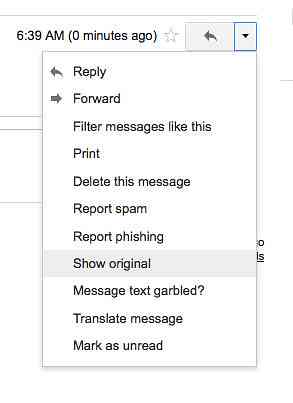
आप यहां देख सकते हैं कि Google ने आपका दिखाया है एसपीएफ और डीकेआईएम कॉन्फ़िगरेशन.

निष्कर्ष
इस जानकारीपूर्ण लेख में, मैंने आपको दिखाने की कोशिश की है कि कैसे नया Zoho मेल, सेटअप Zohomail MX, SPF और DKIM रजिस्टर करें, कस्टम URL बनाएं Zoho मेल का उपयोग करने के लिए, कॉन्फ़िगर दो फैक्टर ऑथेंटिकेशन, साथ ही ज़ोहो मेल से भेजने वाले ईमेल का परीक्षण करें.
अब आप अपना ईमेल पता अपने स्वयं के डोमेन के साथ विश्वासपूर्वक रख सकते हैं, और अपने ग्राहकों या टीम के साथ सहजता से संवाद कर सकते हैं.
संपादक की टिप्पणी: इस पोस्ट के द्वारा लिखा गया है मुहम्मद पणजी Hongkiat.com के लिए। मुहम्मद एक सिस्टम इंजीनियर है जो लिनक्स, Ã'Â वर्चुअलाइजेशन और क्लाउड कंप्यूटिंग में विशेषज्ञता रखता है। वह अपने खाली समय में नई तकनीक के साथ खेलता है, और इंडोनेशियाई भाषा में प्रौद्योगिकी के बारे में एक blogÃ' with को बनाए रखता है। आप उसे ट्विटर पर पा सकते हैं.